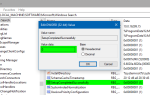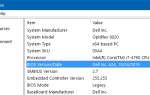Когда вы открываете Проводник, все библиотеки могут отсутствовать, и щелчок по опции контекстного меню «Восстановить библиотеки по умолчанию» не будет иметь никакого эффекта. По необъяснимым причинам в некоторых случаях библиотеки могут стать скрытыми, и все, что вам нужно сделать, это удалить скрытый набор атрибутов из файлов «library-ms».
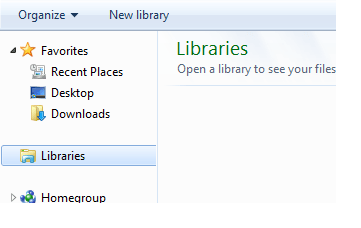
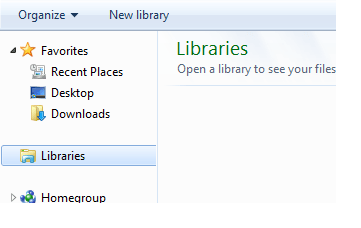
Удаление скрытых атрибутов из библиотек
1. Нажмите WinKey + R и введите следующую команду:
CMD / K CD / D «% AppData% \ Microsoft \ Windows \ Libraries»
2. Введите следующую команду, чтобы сбросить атрибут Hidden для файлов library-ms:
ATTRIB -H * .library-ms
3. Введите EXIT, чтобы закрыть окно командной строки.
REN «% AppData% \ Microsoft \ Windows \ Libraries \ Documents.library-ms» Documents.old
REN «% AppData% \ Microsoft \ Windows \ Libraries \ Music.library-ms» Music.old
REN «% AppData% \ Microsoft \ Windows \ Libraries \ Pictures.library-ms» Pictures.old
REN «% AppData% \ Microsoft \ Windows \ Libraries \ Videos.library-ms» Videos.old
Затем откройте проводник Windows, щелкните правой кнопкой мыши Библиотеки (в левой панели) и выберите Восстановить библиотеки по умолчанию.
Показать скрытые файлы в проводнике
Кроме того, вы можете настроить проводник Windows для отображения скрытых файлов, используя следующие шаги:
Откройте проводник Windows, нажмите «Организовать»
Выберите папку и параметры поиска
Перейдите на вкладку «Вид» и выберите «Показать скрытые файлы, папки и диски».
Нажмите ОК.

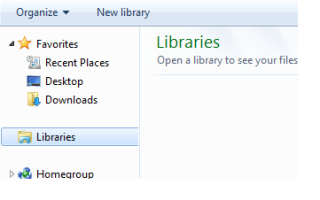
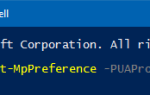
![Создание папок плиток в начальном экране Windows 10 [Живые папки]](https://komputer03.ru/wp-content/cache/thumb/6a/97639069993b06a_150x95.gif)